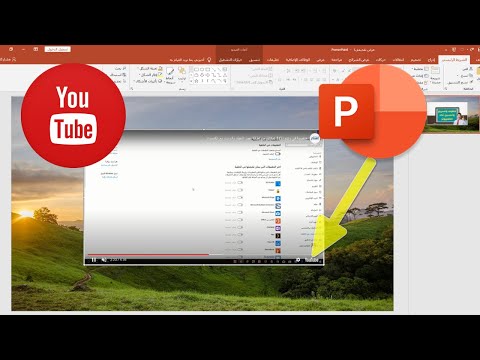
المحتوى
إن أسهل طريقة لوضع فيديو YouTube على PowerPoint هي إدراج عنوان URL الخاص به في العرض التقديمي. ما عليك سوى نسخ عنوان الفيديو ثم لصقه في شريحتك. لاحظ أن هذا سيتطلب من المشاهدين أن يكون لديهم اتصال بالإنترنت.
يعد PowerPoint أحد أفضل برامج العروض التقديمية المتوفرة لمنصة Windows. يسمح بإنشاء عروض شرائح تحتوي على معلومات ومخططات وصور مهمة يمكن عرضها أثناء العرض التقديمي. إنها أداة شائعة تُستخدم في معظم الشركات والمدارس.
أدخل فيديو يوتيوب في عرض تقديمي بوربوينت
عادةً ما تؤدي إضافة مقطع فيديو YouTube إلى إحدى شرائح PowerPoint إلى تحسين العرض التقديمي مما يجعل توصيل المعلومات إلى المستخدمين أفضل بكثير. إليك كيف يمكنك القيام بذلك.
إدخال مقطع فيديو عبر الإنترنت
إن أسرع طريقة لوضع مقطع فيديو YouTube في إحدى الشرائح الخاصة بك هي استخدام ميزة الإدراج.
الوقت اللازم: 5 دقائق.
إدراج YouTube في PowerPoint
- افتح PowerPoint.
يمكنك القيام بذلك بالنقر فوقه من قائمة التطبيقات في قائمة ابدأ.

- افتح العرض التقديمي أو أنشئ عرضًا جديدًا.
هذا هو العرض التقديمي حيث ستضع الفيديو.

- حدد الشريحة حيث تريد إدراج الفيديو.
يمكنك القيام بذلك من الجزء الأيمن.

- انقر فوق إدراج.
هذه هي علامة التبويب الثالثة في الأعلى.

- انقر فوق الفيديو.
يوجد هذا في أعلى الجانب الأيمن.

- انقر فوق فيديو عبر الإنترنت.
هذا هو الخيار الأول في القائمة المنسدلة.

- الصق عنوان URL لفيديو YouTube ثم انقر فوق زر الإدراج.
هذا هو الفيديو الذي تريد إدراجه في الشريحة.

بعد إدراج الفيديو يمكنك تعديل حجمه وتعديل موضعه. يمكنك أيضًا النقر فوق علامة التبويب تنسيق أعلى العرض التقديمي للوصول إلى المزيد من خيارات التحرير مثل أنماط الفيديو والأشكال والحدود على سبيل المثال لا الحصر.

بعد تنفيذ الخطوات المذكورة أعلاه ، ستقوم بنسخ فيديو YouTube بنجاح على PowerPoint.
قم بزيارة قناة TheDroidGuy Youtube الخاصة بنا لمزيد من مقاطع الفيديو حول استكشاف الأخطاء وإصلاحها.
اقرأ أيضا:
- إصلاح لعبة Steam خطأ غير متوفر حاليًا


